Je vaša pracovná plocha pre Mac hrozne preplnená rôznymi priečinkami a súbormi? Ak nemôžete byť dôveryhodní vytvoriť rozumnú hierarchiu priečinkov a uložiť súbory do príslušných priečinkov, je pravdepodobné, že predvolene ukladáte súbor po súbore na pracovnú plochu. Nie je to spôsob, ako žiť.
Našťastie, Mac App Store má tri aplikácie, ktoré vám pomôžu obnoviť poriadok na pracovnej ploche. Dve sú zadarmo a vymažú súbory a priečinky na pracovnej ploche pri príkazu, alebo v prípade jedného, podľa plánu. Tretia časť ich jednoducho skrýva, predstavujúc ilúziu šumivého čistého pracovného miesta, ale zachováva neporiadok súborov a priečinkov.

Desktoday je bezplatná aplikácia, ktorá sa nachádza v paneli s ponukami v hornej časti vašej pracovnej plochy. Ak chcete vyčistiť pracovnú plochu, kliknite na ikonu Desktoday (čierna zložka) a vyberte Clear Desktop. Presunie všetky priečinky a súbory na ploche do priečinka v priečinku Dokumenty s aktuálnym dátumom.

Môžete nastaviť výnimky v predvoľbách Desktoday, aby ste opustili určité priečinky a súbory na pracovnej ploche. Aj v predvoľbách môžete vybrať iný cieľ pre presunuté priečinky a súbory. Nakoniec môžete skontrolovať políčko v predvoľbách na možnosť Zobraziť možnosť čistenia stiahnutých súborov, čím sa do hlavného menu pridá možnosť Vymazanie súborov. Táto voľba sa mi nezdá byť celkom užitočná, pretože všetko, čo robí, je premiestňovanie súborov z priečinka Súbory na prevzatie do inej zložky v priečinku Dokumenty (alebo na určenom mieste). Ak chcete nájsť presunutý súbor, z hlavnej ponuky programu Desktoday môžete tiež vyvolať cieľovú zložku Desktoday v aplikácii Finder.

Clean je ďalšia bezplatná aplikácia, ktorá je umiestnená v doku Mac. Spustite ho a otvorí sa malé okno s dvoma tlačidlami: Spustiť & Skryť a Vyčistiť teraz. Čistenie teraz robí práve to, čo sa hovorí, zatiaľ čo štart a skrytie spustí agenta, ktorý beží na pozadí a čistí vašu pracovnú plochu každý deň alebo týždeň. Môžete nastaviť frekvenciu v predvoľbách spolu s výberom cieľového priečinka pre vyčistené položky a či chcete, aby sa vaše súbory zoskupili denne alebo mesiac alebo nie.

Rovnako ako Desktoday, môžete nastaviť výnimky, aby ste nechali niektoré priečinky alebo súbory čistené, ale tu musíte vytvoriť štítok pre tieto položky na pracovnej ploche a potom začiarknite políčko v predvoľbách pre položku Preskočiť položky so štítkami. Na rozdiel od Desktoday, Clean neposkytuje odkaz na cieľovú zložku; musíte sa tam pohybovať sám.

Camouflage je tretia aplikácia v tomto mini-roundup, ale líši sa od predchádzajúcich dvoch. Pre začiatočníkov to nie je zadarmo, ale stojí 1, 99 dolárov. Po druhé, miesto premiestňovania súborov sa skrýva. Keď spustíte Camouflage, nachádza sa v paneli s ponukami Mac. Kliknite na jeho ikonu a vyberte možnosť Skrytie ikon, aby sa vaše pracovné plochy zbavili všetkých ikon. Po skrytí kliknite na ikonu Camouflage a zvoľte Show Icons (Zobraziť ikony), aby ste vrátili neporiadok na pracovnú plochu. Jednoduché.

V predvoľbách môžete nastaviť klávesovú skratku na predformovanie tejto akcie. Spočiatku som mal problémy s registráciou horúceho kľúča, kým som nevybral Funkciu a klávesu F pre moje hotkey combo. Tiež v predvoľbách môžete nastaviť jedno alebo dvojité kliknutie na pracovnú plochu (keď sú vaše ikony skryté) na otvorenie určeného priečinka. Môžete určiť priečinok v strede okna preferencií pod hlavičkou Theatre. Snažte sa, ako by som mohol, nemohol som zistiť, čo vlastné pole Tapeta urobil.
Máte obľúbený organizátor desktopu? Ak áno, stlačte komentáre so svojimi neprijateľnými organizačnými tipmi.











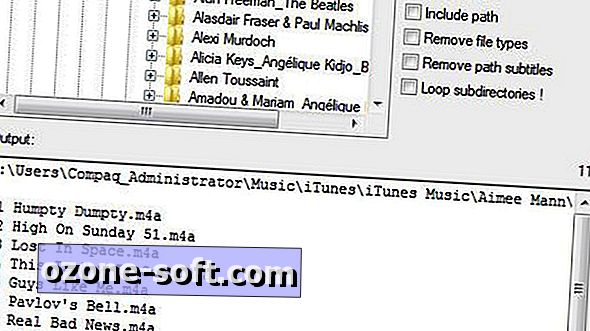

Zanechajte Svoj Komentár